Hace algún tiempo parecía que el tema oscuro resultaba interesante para la gente como algo nuevo e inusual. Es decir, algo que será popular por un tiempo, pero que luego se desvanecerá gradualmente. Este sentimiento fue causado por el hecho de que algunos cambios deberían haber tenido lugar en el mundo de los teléfonos inteligentes durante mucho tiempo y la gente debería al menos cambiar el color de la interfaz. Resulta que no todo es tan simple, porque a menudo puede encontrar preguntas sobre si una aplicación en particular tiene un tema oscuro. A nivel del sistema operativo, tanto en Android como en iOS, esto ya está más o menos decidido, pero con las aplicaciones, incluso las estándar, todavía hay algunas dificultades. Este artículo le mostrará cómo instalar un tema oscuro en la tienda de aplicaciones de Google Play. Incluso si no es tan difícil, es difícil llamar obvio a tal escenario.
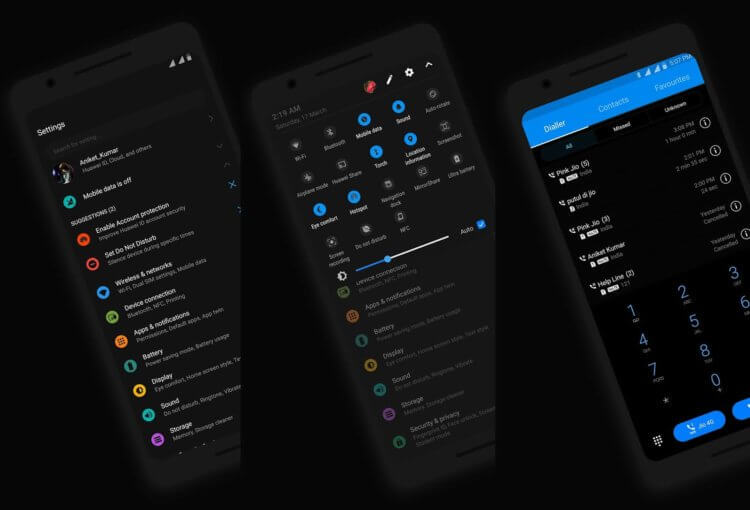
Tema oscuro para aplicaciones de Android
A pesar de que el modo oscuro obtuvo el estado de una función del sistema en Android 10 en septiembre del año pasado, esta función en las aplicaciones de Google y de terceros ha sido bastante lenta. Google Play, una de las aplicaciones de Google más importantes para Android, solo comenzó a tener el modo oscuro en marzo. Es decir, a pesar de la transición masiva al tema oscuro, la aplicación principal de un teléfono inteligente Android comenzó a recibir tales funciones solo después de seis meses. Desde fuera parece un poco extraño.
Muchos estarán de acuerdo en que cuando se usa un tema ligero, no es necesario hablar de diseño moderno. Especialmente, en el ejemplo de Google Play, donde hay demasiados campos en blanco. Sobre pantallas OLED modernas parece al menos extraño. Si desea que Google Play esté en modo oscuro todo el tiempo o se ajuste a la configuración del sistema, debe modificarlo un poco.
Cómo personalizar el tema oscuro en Google Play
En primer lugar, deberá abrir la configuración de Google Play, ya que esto se hace en ella y no en la configuración del teléfono. Después de eso, deberá hacer clic en el ícono de menú en la parte superior izquierda de la pantalla.
Después de eso, en el menú desplegable, deberá seleccionar “Configuración”. Cuando se abran, desplácese hacia abajo en el menú hasta “Temas”. Por lo general, se encuentra en la sección General. Al hacer clic en “Temas”, verá una ventana emergente donde puede elegir una de las tres opciones: Claro, oscuro y predeterminado del sistema…
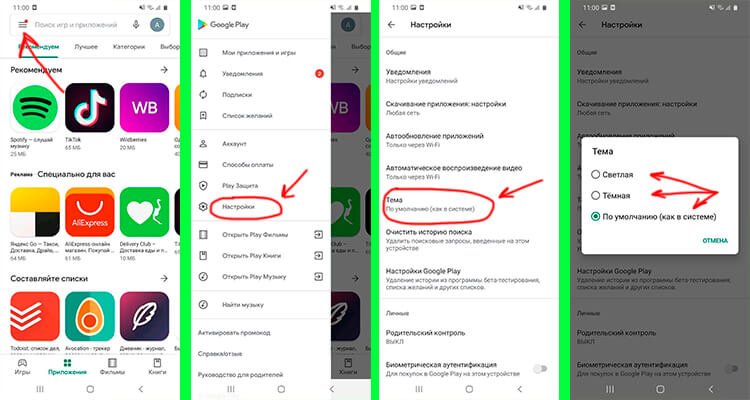
Por el nombre de los elementos, está claro que si elige “Oscuro”, entonces tiene una tienda de aplicaciones. siempre estará con un tema oscuro… Esto no dependerá de la configuración del sistema. Si eres de los clásicos y no quieres cambiar nada, simplemente deja la opción de visualización del tema “Light”. Bueno, y lógicamente, si necesita que el sistema se vea lo más holístico y monolítico posible, debe seleccionar la opción automática que se ajustará al resto de configuraciones. Ya puede seleccionarlos manualmente o también configurar una transición automática según la hora del día.
Cómo instalar el modo oscuro de Google en Android antiguo
Curiosamente, incluso en un teléfono antiguo que ni siquiera se ha actualizado a Android 10, es posible configurar un modo de pantalla oscura para la tienda de aplicaciones. Esto es tan fácil de hacer como lo es en la nueva versión, con una pequeña excepción.
En general, para configurar el modo oscuro (o claro) de Google Play en Android 9 y versiones anteriores, debe seguir los mismos pasos que se describen anteriormente. Es decir, abra el menú lateral haciendo clic en el icono de la esquina superior izquierda. Luego seleccione “Configuración” y luego “Tema”. Solo cuando utilice una versión anterior del sistema operativo, solo tendrá acceso al modo oscuro o solo al modo claro. El cambio automático solo es compatible con Android 10 y versiones posteriores.
Esto no es un gran problema, ya que si te gusta el tema oscuro, lo más probable es que lo establezcas como predeterminado y lo uses sin volver al tema claro.
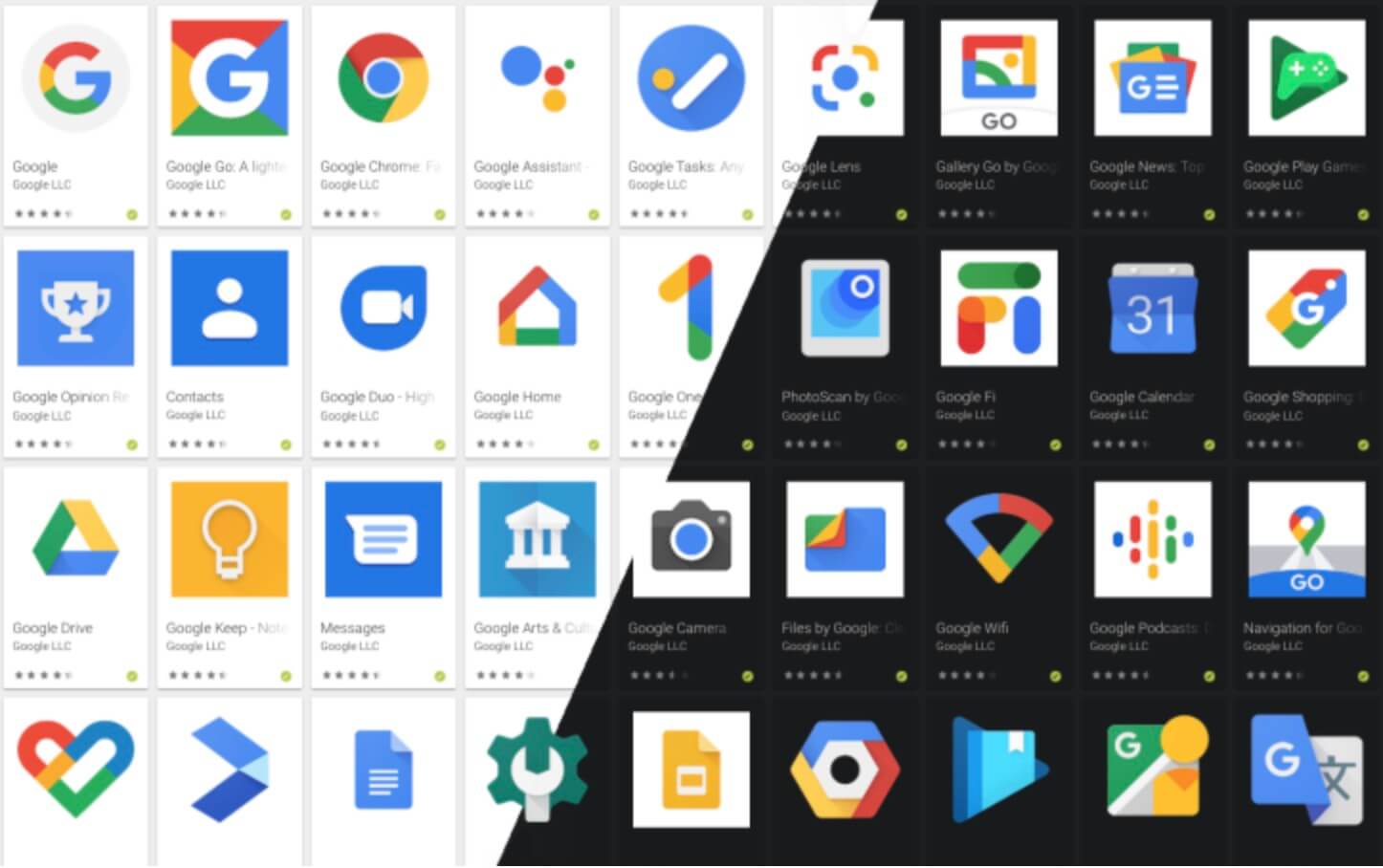
¿Para qué sirve un tema oscuro en un teléfono inteligente?
De hecho, la elección de un tema oscuro o claro no está determinada por ninguna necesidad o significado práctico, sino por las preferencias personales de los usuarios. A alguien simplemente le gusta más, pero alguien solo quiere algo nuevo. De hecho, no hay nada en el tema oscuro que lo mejore para la percepción. Hay poca diferencia solo cuando se usa en la oscuridad, pero nuevamente, esto solo se aplica a la comodidad y las preferencias personales. Por ejemplo, conozco a un par de personas que tienen nuevos buenos teléfonos inteligentes con pantallas OLED y nuevas versiones de software, pero fundamentalmente no quieren usar un tema oscuro. Simplemente les gusta la luz uno más.
Cuando tenga alguna pregunta, hágala en nuestro chat de Telegram. Además del hecho de que recibirá una respuesta, aún podemos entender lo que le interesa y crear más contenido de este tipo.
Por cierto, el tema oscuro es bueno para las pantallas OLED. Es difícil decir que ahorrará mucha batería, ya que aún se agotará, y algunos píxeles que no brillen no afectarán mucho el resultado. Pero en completa oscuridad se ve realmente genial. A diferencia de las pantallas IPS, los negros en los OLED serán verdaderamente negros, no grisáceos. Incluso las buenas pantallas IPS sufren de esto, ya que todo depende de las características de la tecnología de retroiluminación.
